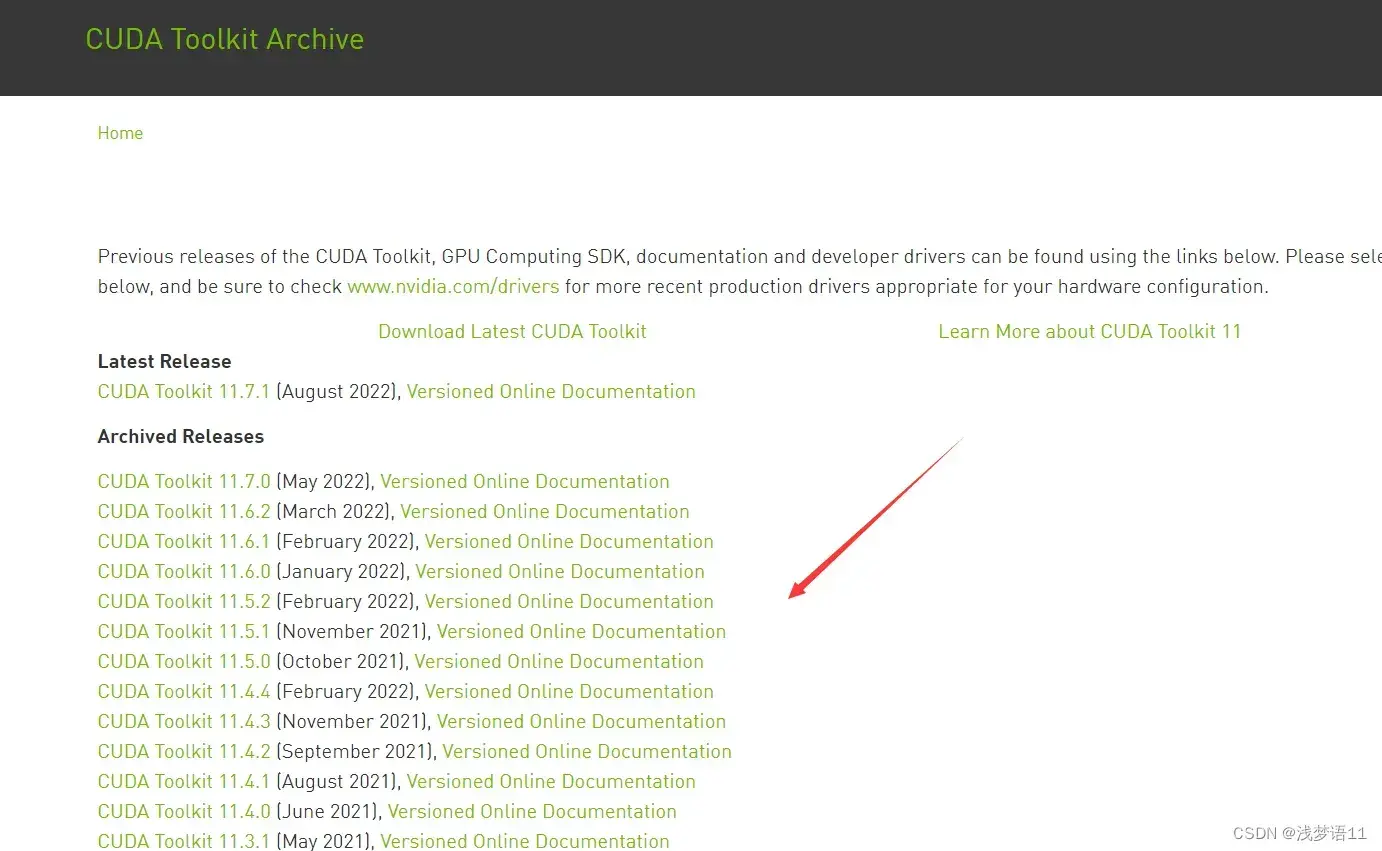为了利用GPU进行深度学习等,或者为了安装pytorch对应版本,我们需要安装cuda。
一、cuda版本选择:
我们首先需要了解自己电脑能够安装的cuda版本:
1.打开NVIDIA控制面板:
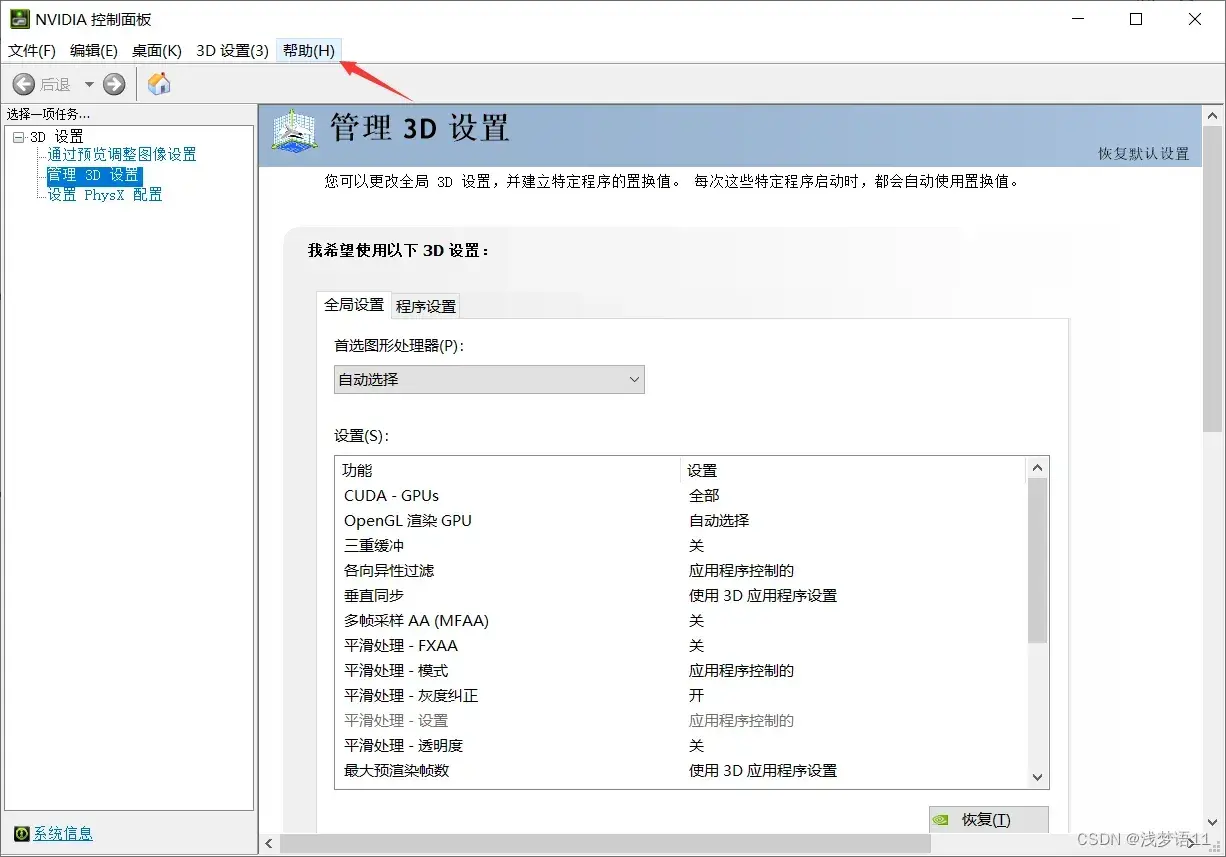
2.选择:帮助->系统信息
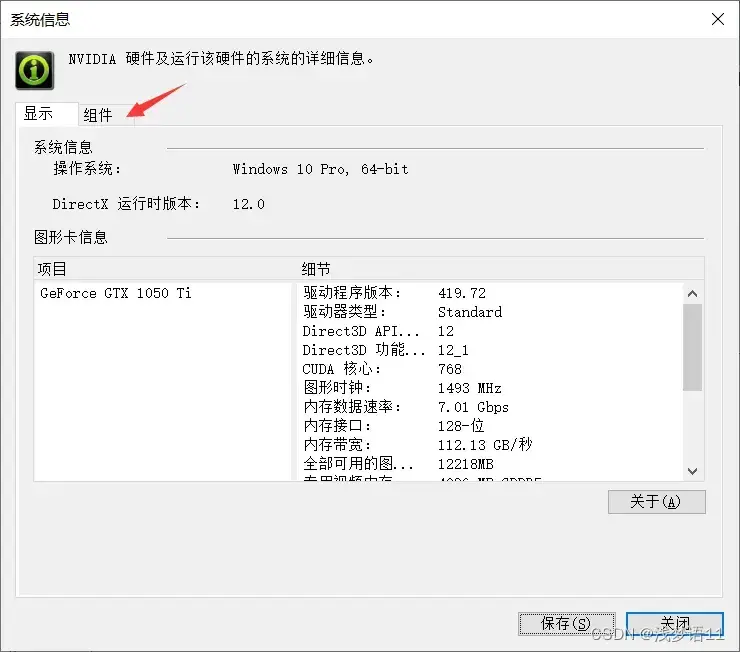
3.点击:组件
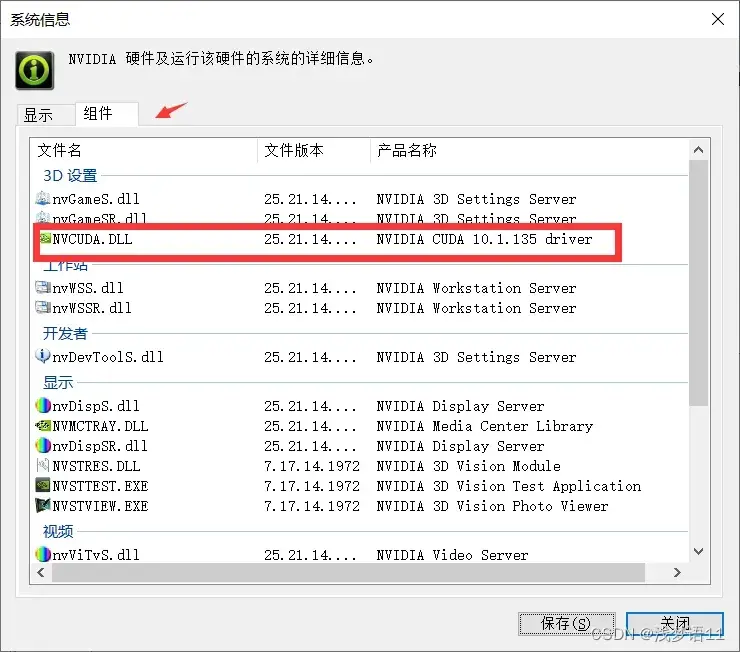
从图中我们可以看到本电脑的cuda最高可以安装10.1版本。
二、cuda下载:
2.1 最新版:可以不看,直接看后面简易版
1.进入cuda官网:NVIDIA Developer
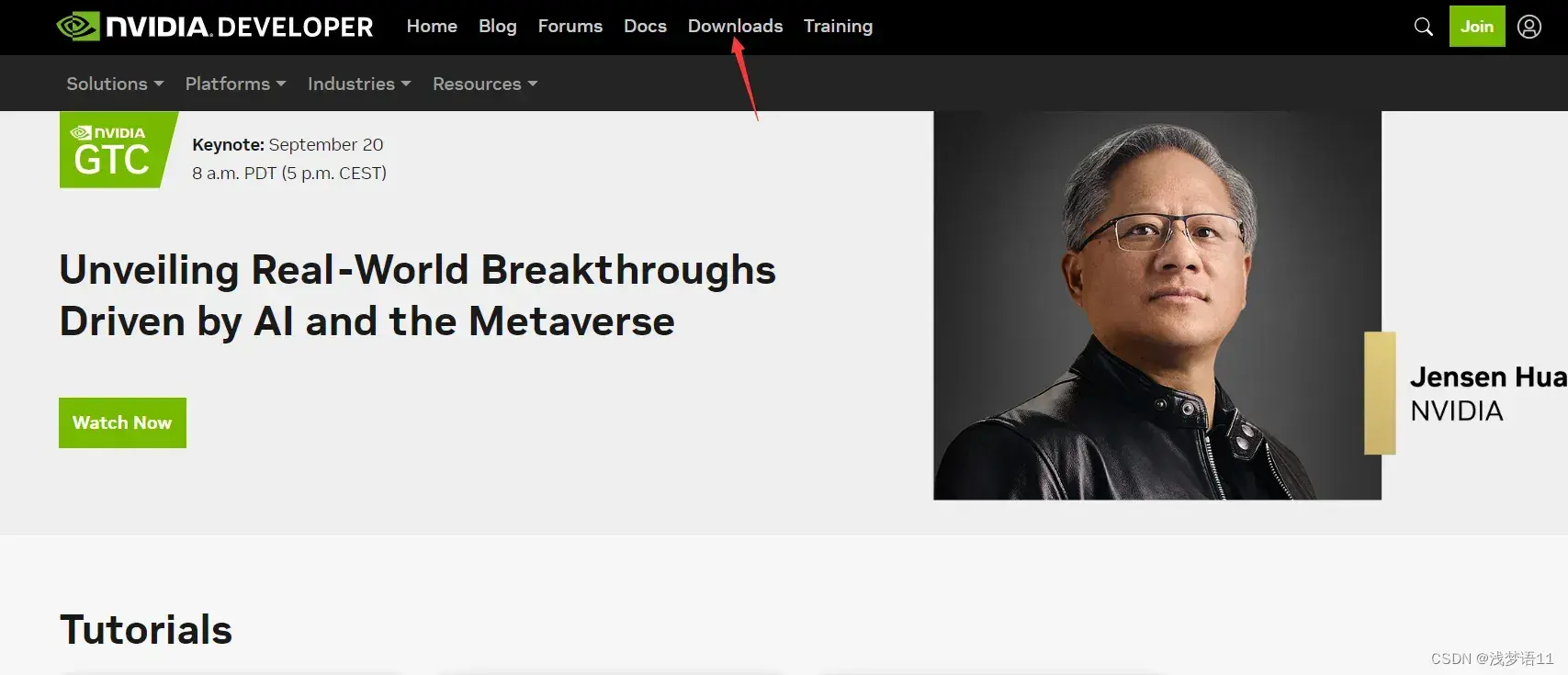
2.点击Downloads,之后点击CUDA Toolkit:
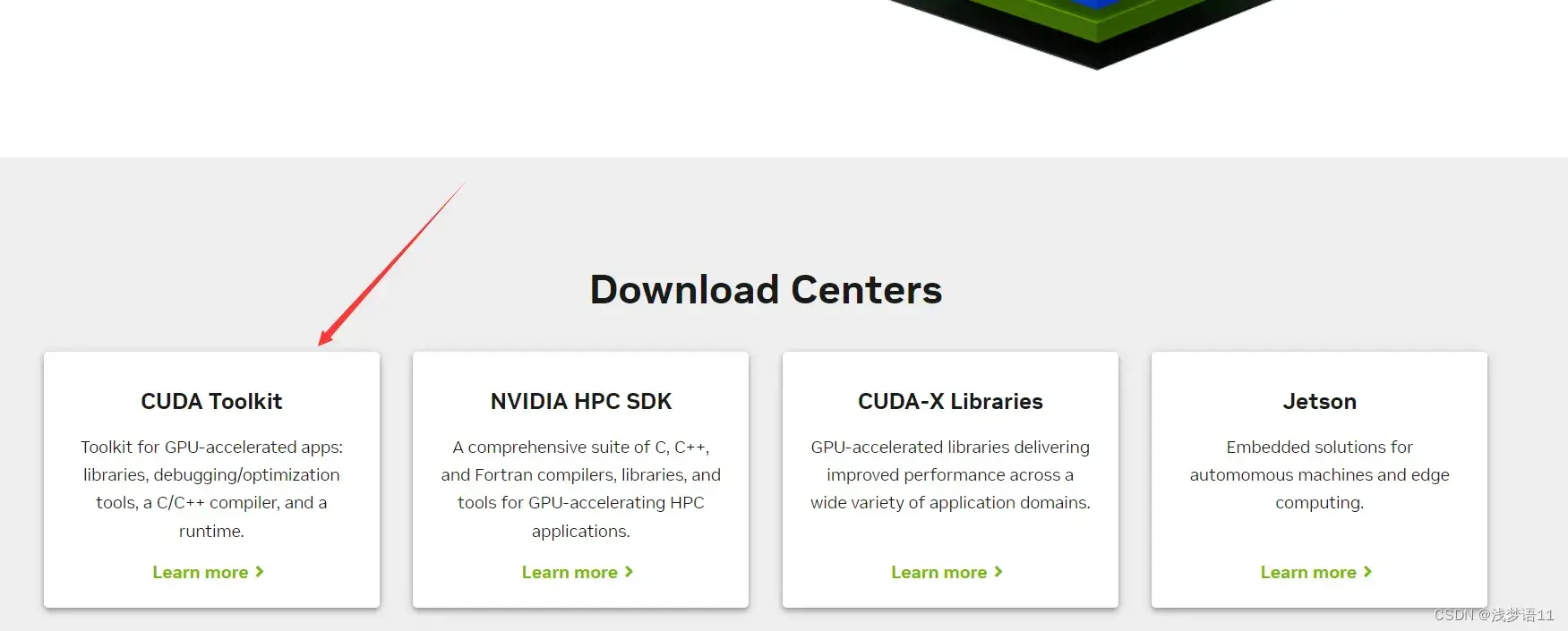
3.Download now:
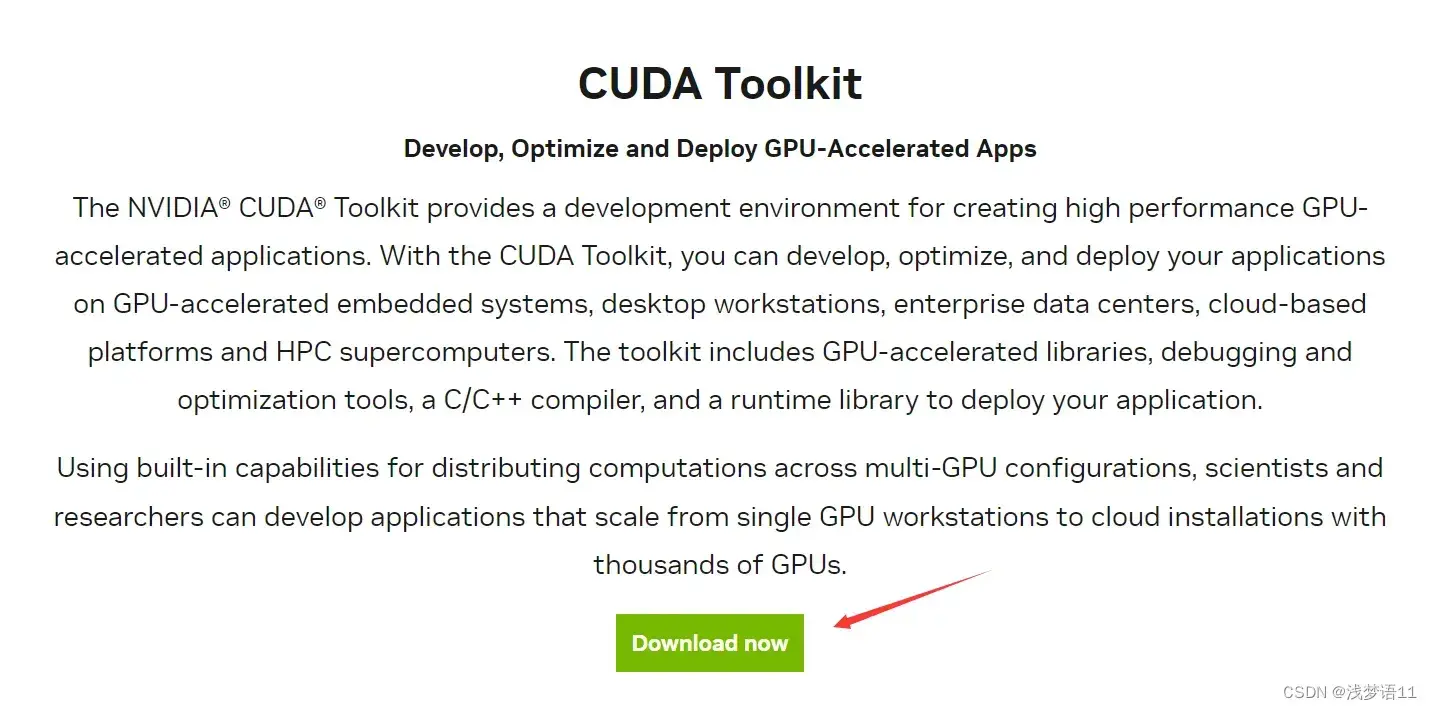
4.选择windows版本:
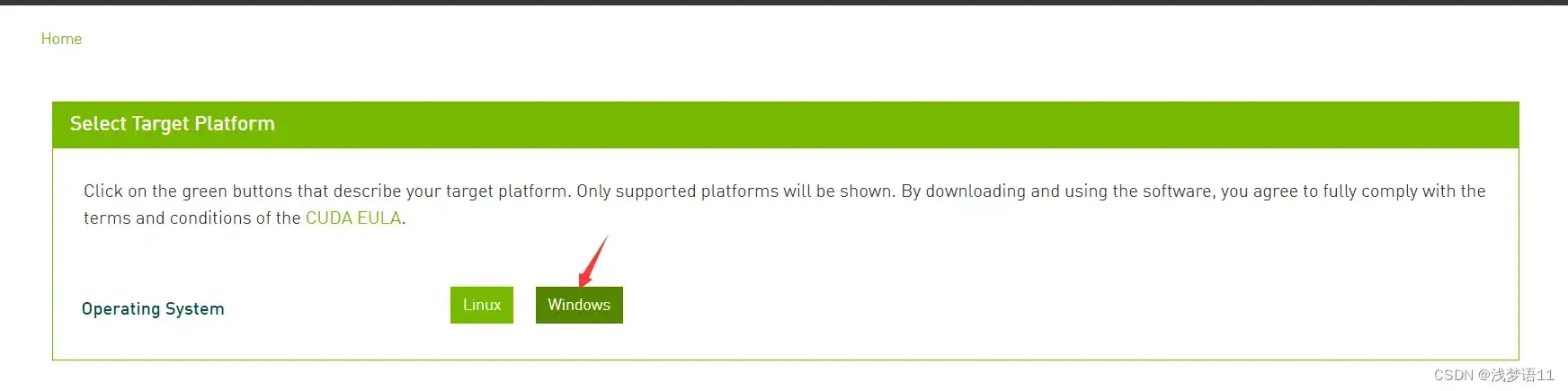
5.对应设置:建议选择local
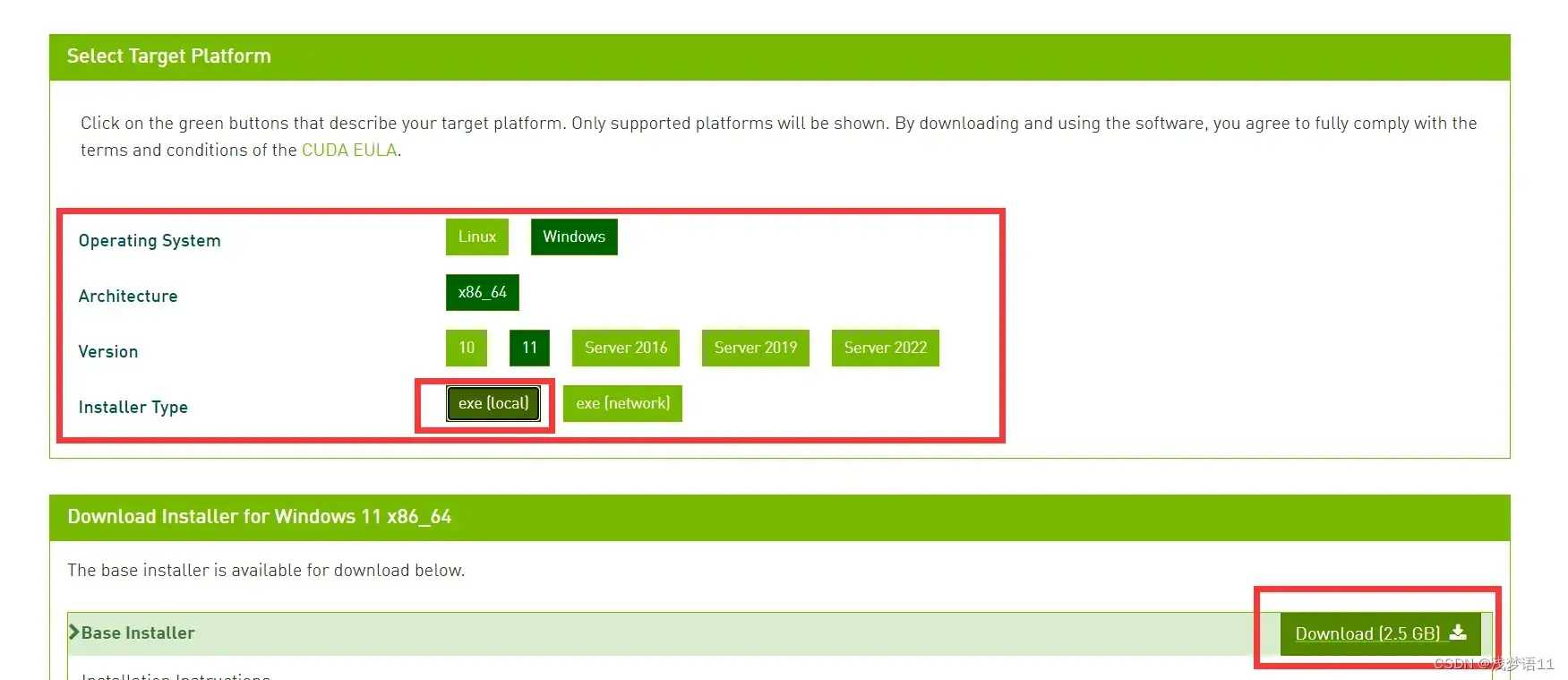
2.2 历史版本及简易下载:
1.进入网站:CUDA Toolkit Archive | NVIDIA Developer
2.选择合适版本下载,例如10.1: CUDA Toolkit 10.1 original Archive
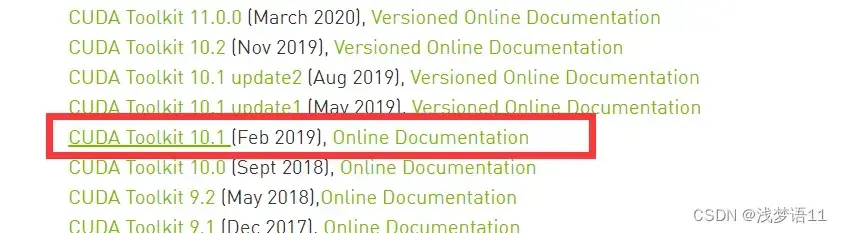
3.选择windows版本:
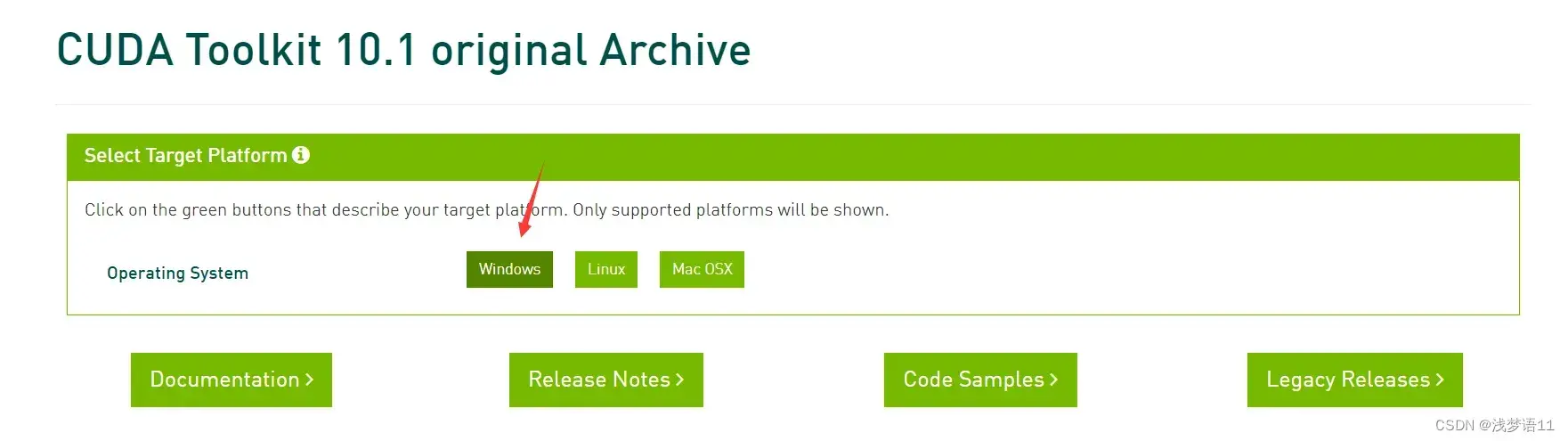
4.选择设置下载:建议exe(local)
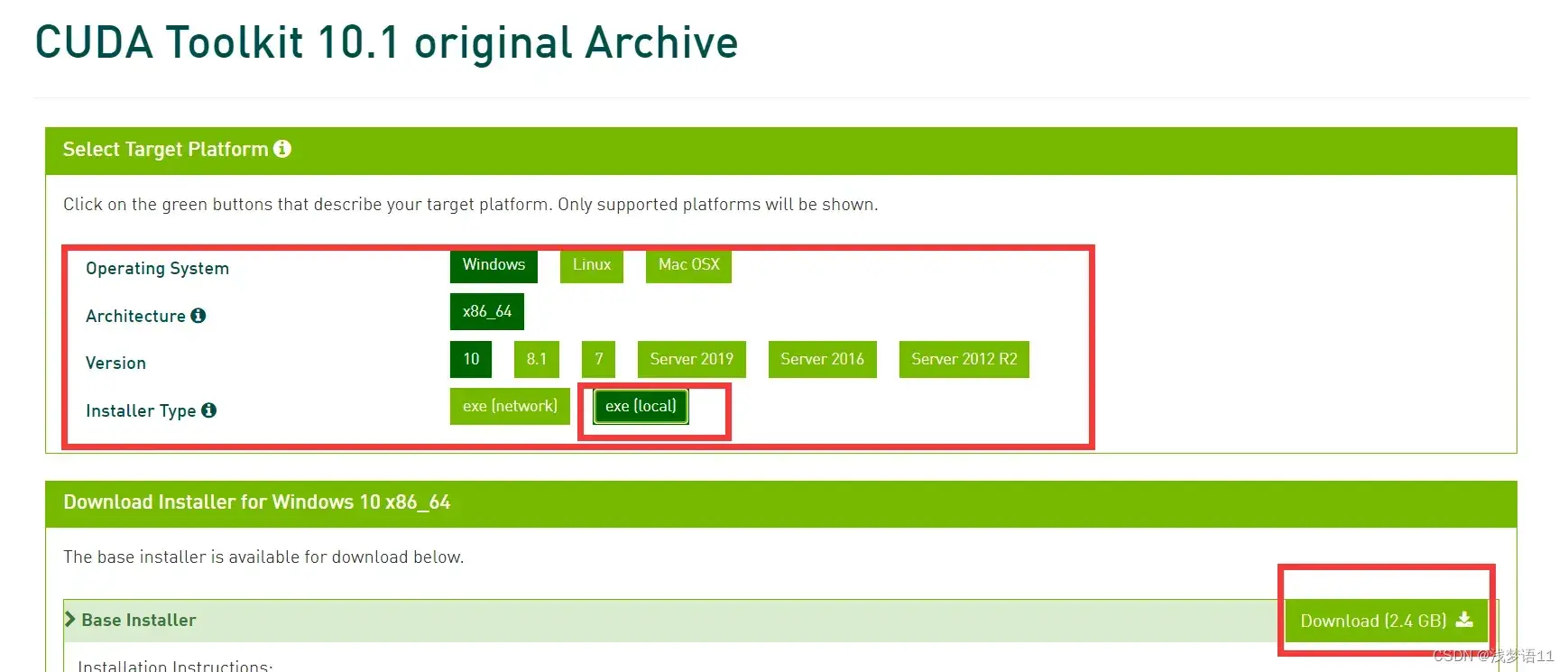
三、cuda安装:
1.点击安装exe,选择安装位置:注意对应文件夹必须为空
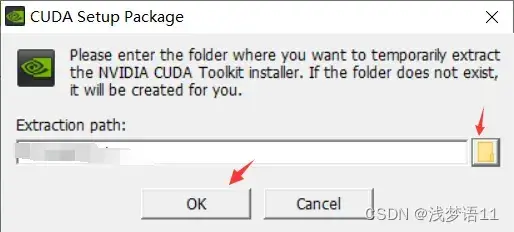
2.等待安装完成:
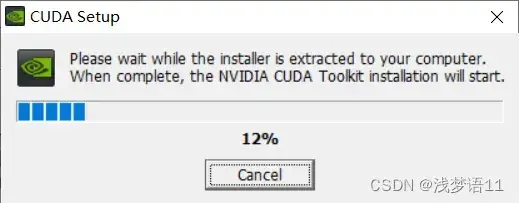
3.等待系统兼容性检查:
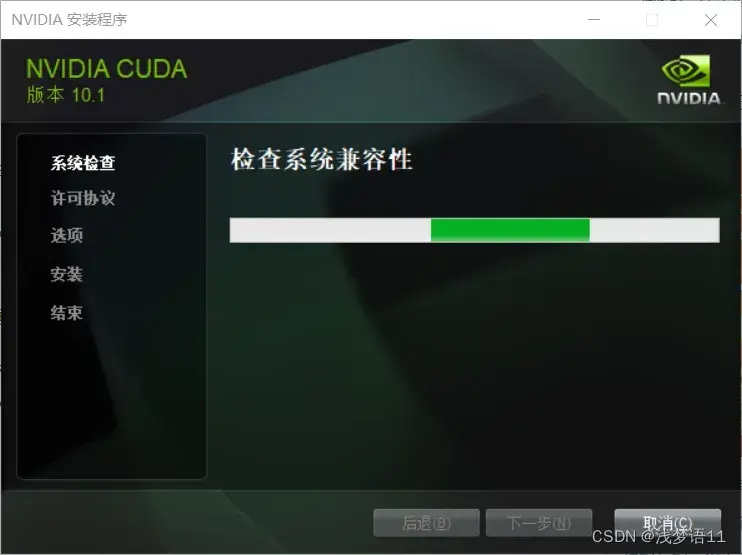
4.继续:
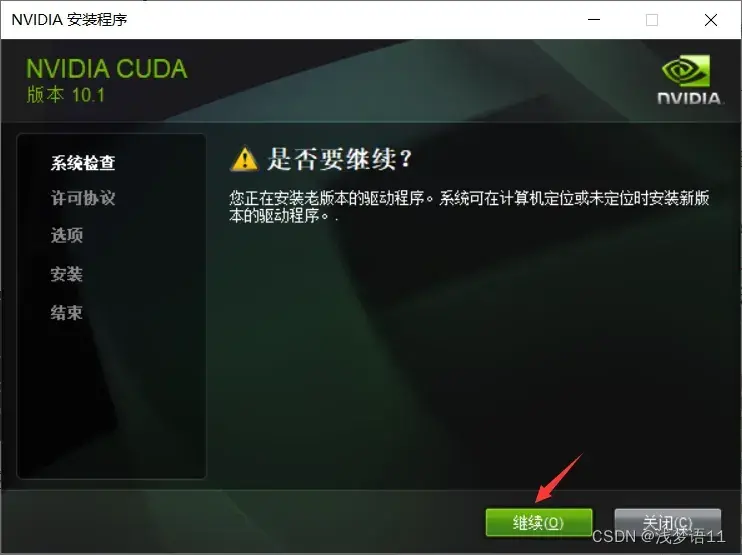
5.同意协议:
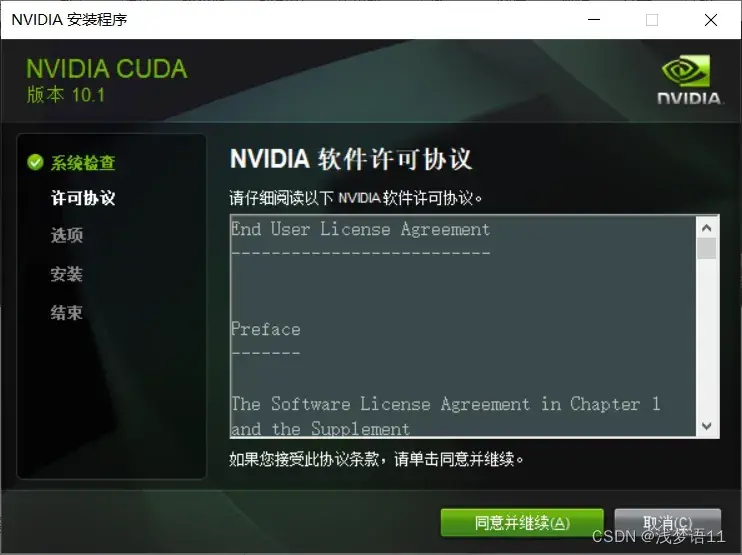
6.自定义:
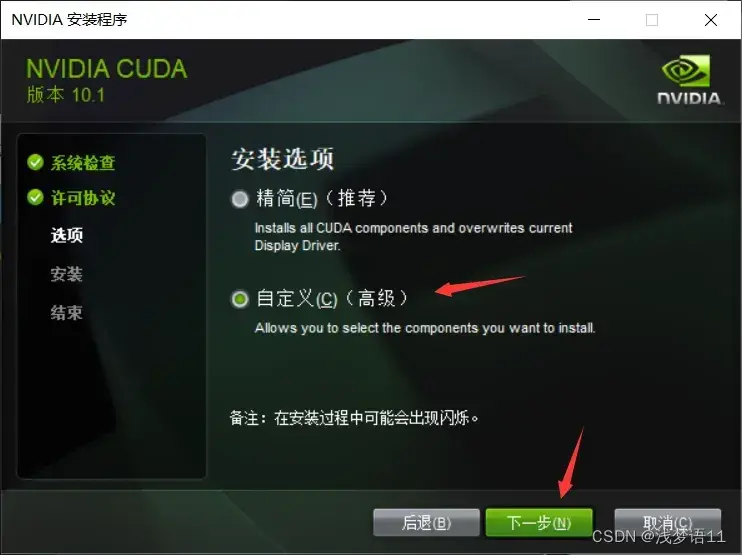
7. 基础的安装核心组件即可:(听说有时候去掉cuda里面document下面的Visual Studio Integration可能不容易失败,但是我没有,直接安装成功了)
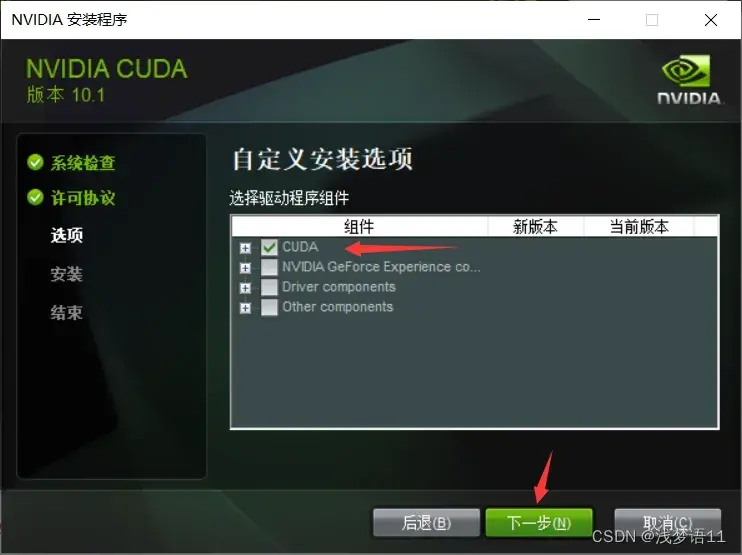
8.安装位置:
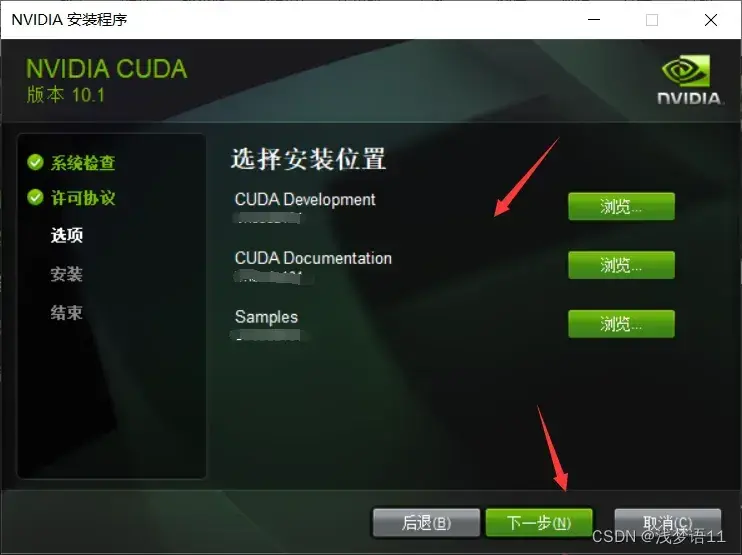
9.等待安装:
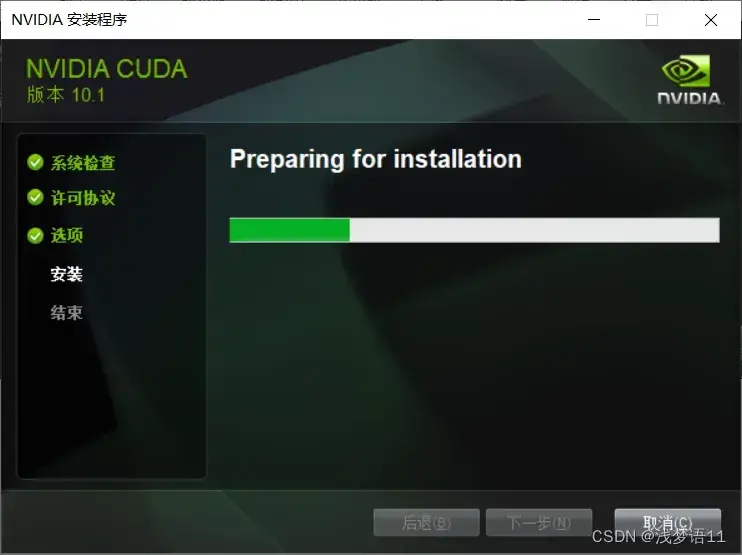
10.下一步:
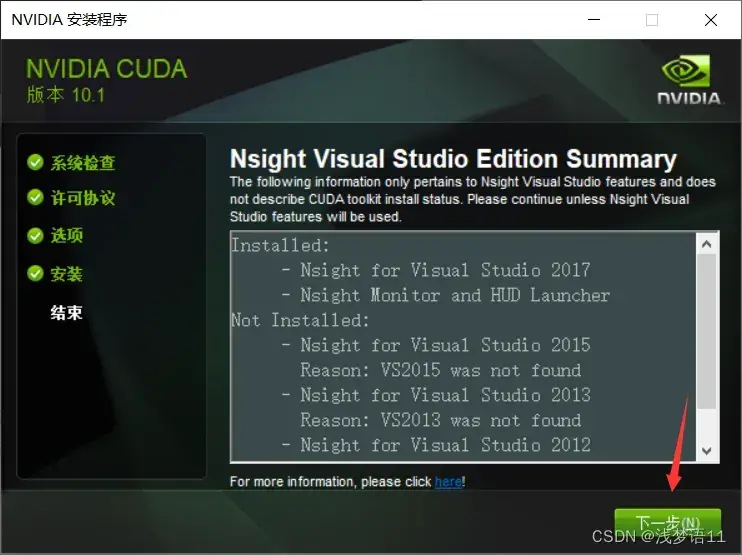
11.完成:
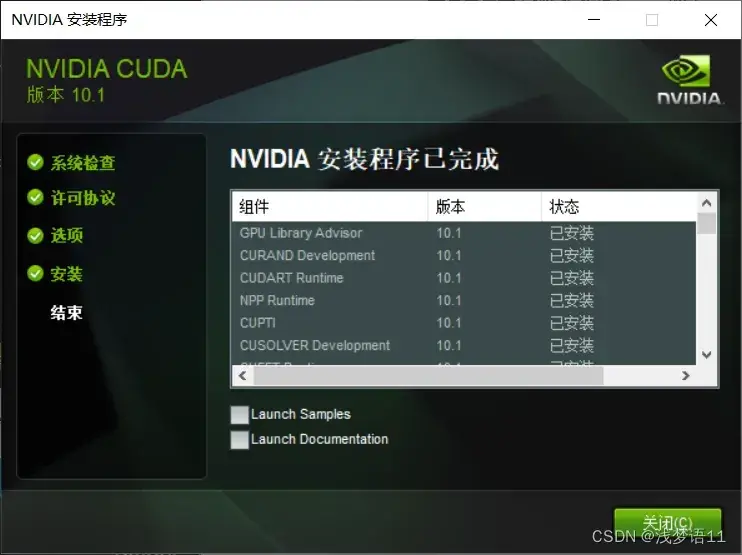
至此,我们安装了对应版本的cuda。
文章出处登录后可见!